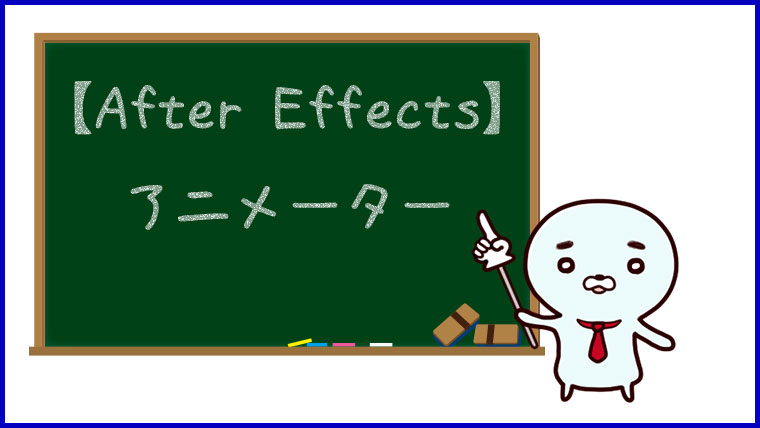【After Effects】ラフエッジ
この記事ではAfter Effectsのラフエッジについてまとめています。
ラフエッジ
After Effectsのエフェクトのラフエッジは、スタイライズに分類されています。
ラフエッジを使うと、シェイプレイヤーなどの境界をランダムに荒くすることができます。
試しにテキストにラフエッジを使うと、このようになりました。
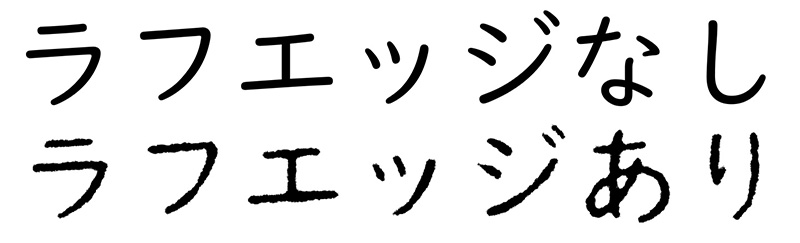
ラフエッジを使って少しプロパティを調整しただけで、違った雰囲気の文字になったように感じます。
ラフエッジのプロパティ
ラフエッジのプロパティには、このようなものがあります。
- エッジの種類
- エッジカラー
- 縁
- エッジのシャープネス
- フラクタルの影響
- スケール
- 幅または高さを伸縮
- オフセット(乱流)
- 複雑度
- 展開
- 展開のオプション
今回は、このようなスターのシェイプレイヤーを使ってラフエッジのプロパティを試してみようと思います。
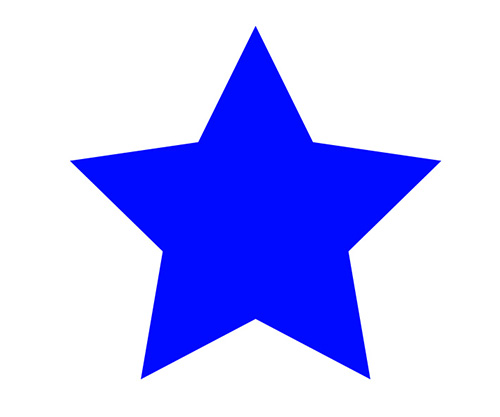
エッジの種類
エッジの種類は選択式のプロパティです。
| エッジの種類 | 効果 | イメージ |
|---|---|---|
| ラフ | 輪郭をガタガタさせる(デフォルト設定) | 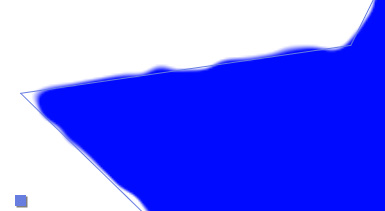 |
| ラフ&カラー | ラフにエッジのカラーを追加 | 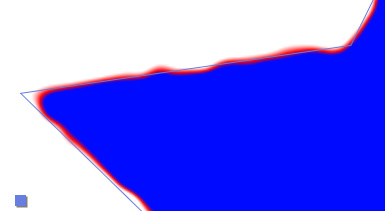 |
| カット | 切り抜かれた感じ | 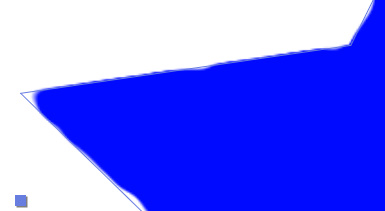 |
| スパイキー | とがった感じ | 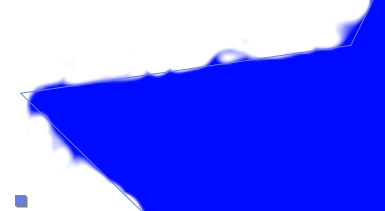 |
| さび | 錆びた感じ | 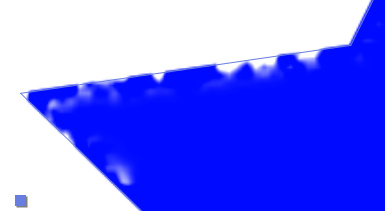 |
| さび&カラー | さびにエッジのカラーを追加 | 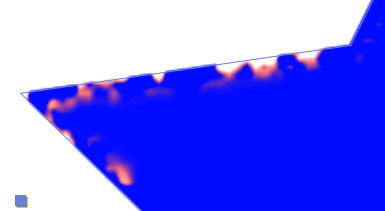 |
| フォトコピー | エッジは変わらず内側が変化 | 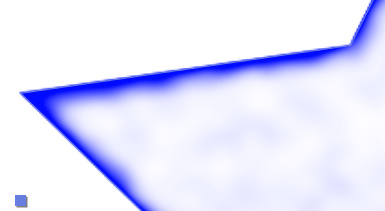 |
| フォトコピー&カラー | フォトコピーにエッジのカラーを追加 | 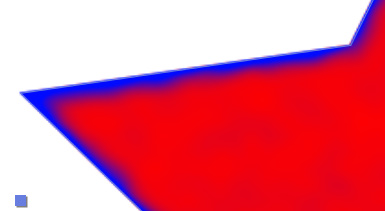 |
エッジカラー
エッジカラーは、エッジの種類でカラーがある項目を選択した場合に設定できます。
縁
縁はエッジの変形の大きさのような感じの設定です。
数値を大きくすると変化が大きくなります。
スライダーでは最大32まで設定できます。
ラフで縁を32に設定すると、こちらの画像のようなエッジになりました。
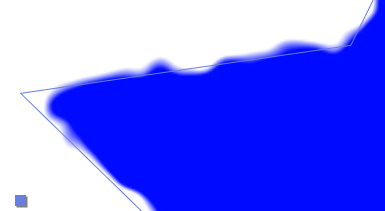
直接数値を入力したり、数値をドラッグすると32よりも大きな値を設定できます。
縁を200に設定すると、こちらの画像のようになりました。
もはや原形をとどめていません。
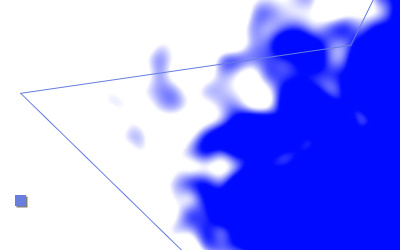
エッジのシャープネス
エッジのシャープネスはエッジの鋭さを設定できます。
値を上げるとよりカクカクし、下げると滑らかになります。
最小値の0に設定すると、この画像のようにエッジがかなりぼやけた感じになります。
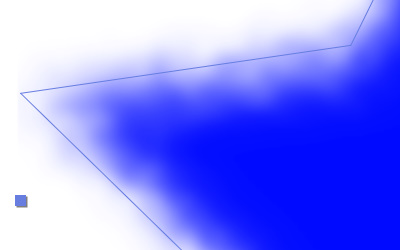
スライダーではエッジのシャープネスを最大で2.00まで設定できます。
2.00に設定すると、こちらの画像のようにエッジが程よくぼやけた感じです。
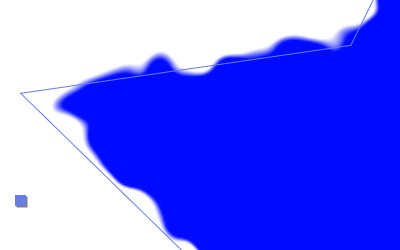
直接数値入力するとエッジのシャープネスを最大で10.00まで設定できます。
10.00に設定すると、こちらの画像のようにエッジがかなりくっきりした状態です。
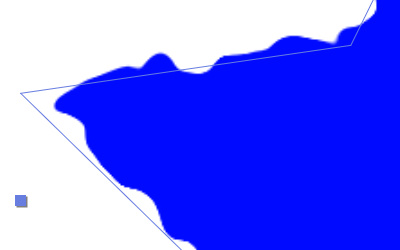
フラクタルの影響
フラクタルの影響はフラクタルノイズの影響度を設定できます。
0~1.00の値を設定できます。
フラクタルの影響を0に設定するとエッジは崩れず、角が丸みを帯びたシェイプになりました。
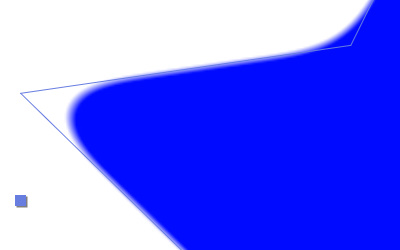
フラクタルの影響を1.00に設定すると、エッジがランダムな感じになります。
この画像ではエッジの種類をラフに設定してあります。
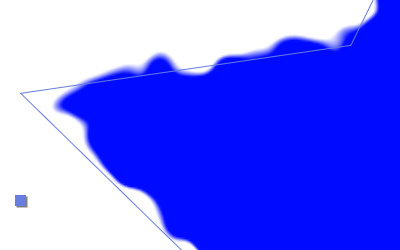
スケール
スケールはノイズのスケールを10.0~1000.0の値で設定できます。
スライダーで設定できる最小値の20.0に設定すると、こちらの画像のようになります。
エッジ部分がかなり細かくなっています。
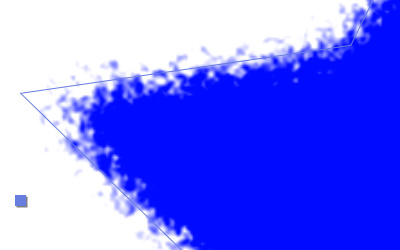
スライダーで設定できる最大値の300.0に設定すると、こちらの画像のようになります。
エッジ部分は滑らかな曲線になりました。
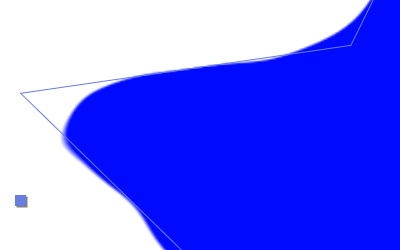
幅または高さを伸縮
幅または高さを伸縮は、エッジの幅や高さに影響するプロパティです。
-100.00~100.00の値を設定できます。
幅または高さを伸縮に-100.00を設定すると、こちらの画像のようになります。
横方向がやや縮んだような感じでしょうか。
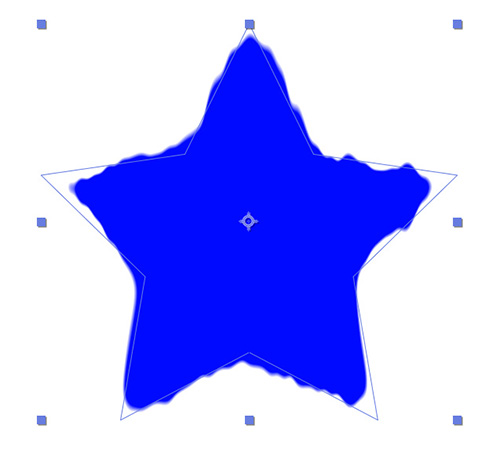
幅または高さを伸縮に100.00を設定すると、こちらの画像のようになります。
縦方向がやや縮んだような感じでしょうか。
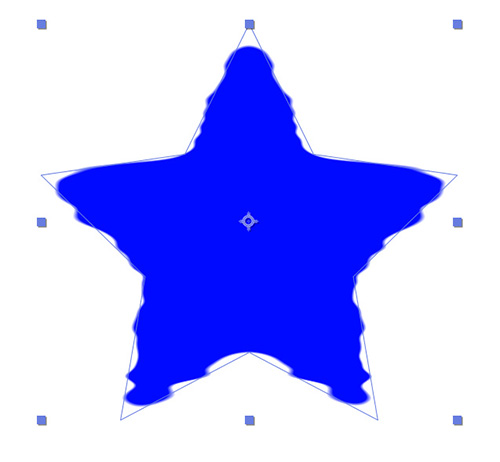
オフセット(乱流)
オフセット(乱流)は座標を指定して、エッジのゆがみを動かすことができます。
ゆがみの位置を調整したいときに使うと良さそうです。
複雑度
複雑度はノイズの複雑さを1~10の値で設定できます。
値が大きいほど、より複雑なエッジになります。
複雑度を1に設定すると、こちらの画像のようになります。
エッジが滑らかな曲線になっています。
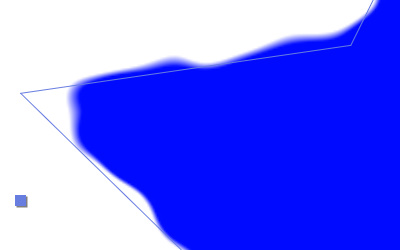
複雑度を10に設定すると、こちらの画像のようになります。
エッジがかなり複雑な形状になっています。
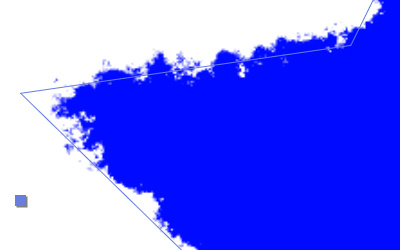
展開
展開の値を変更するとエッジが変化します。
展開でキーフレームやエクスプレッションを使って、エッジをアニメーションさせることができます。
展開の下には展開のオプションという項目がありますが、ここは難しかったです。
サイクル展開とサイクル(周期)は展開のアニメーションをループさせることができるそうなのですが、動かすことができませんでした。
そのため、展開のオプションではランダムシードだけ覚えておくことにしました。
ランダムシードの値を変更すると、ラフエッジのほかのプロパティの値が同じでもエッジの形状が変化します。
ラフエッジを使ったレイヤーを複製した場合にランダムシードの値を変更して変化を加えると良さそうです。
まとめ
今回はラフエッジについてまとめました。
ラフエッジと他のエフェクトを合わせてインクが広がっていくようなアニメーションを作ってみたので、また別の記事でまとめてみようと思います。
- ラフエッジを使うと境界をランダムに荒くすることができる
- エッジの種類でエッジの形状を設定できる
- 縁はエッジの変形の大きさを設定できる
- エッジのシャープネスはエッジの鋭さを設定できる
- 複雑度はノイズの複雑さ設定できる